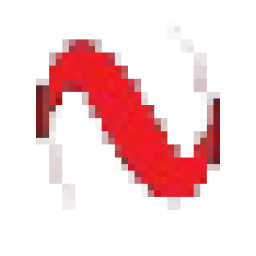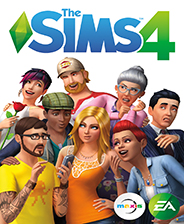虚拟光驱安装win7系统步骤
时间:2023-02-06 12:06:19
虚拟光驱安装win7系统步骤是什么,因为win7系统格式一般下载下来的都是属于ISO格式的,ISO格式其实是用虚拟光驱可以打开的。那虚拟光驱安装win7系统步骤是什么,很多网友们都不知道虚拟光驱安装系统吗?太落后了,现在就让小编告诉你们虚拟光驱安装方法。
Linux笔记本安装Win7或者XP系统第四步——用虚拟光驱加载Win7或者XP镜像
在这里先说明一下,安装Win7或者XP系统,都需要一个Win7或者XP系统的镜像文件,这个镜像文件可以来自正版Windows7或者XP光盘。MSDN用户还可以直接从网上下载。
那些已经有windows7正版或者XP光盘的用户,请将光盘里文件全部复制到U盘里,这样就可以跳过这一步,直接到下一步。并且就算光盘坏了也没所谓,因为用U盘也能重装Windows系统。
虚拟机安装windows7系统安装教程:
分区之后,下一步就是用虚拟光驱来加载U盘里的Win7或者XP镜像文件。
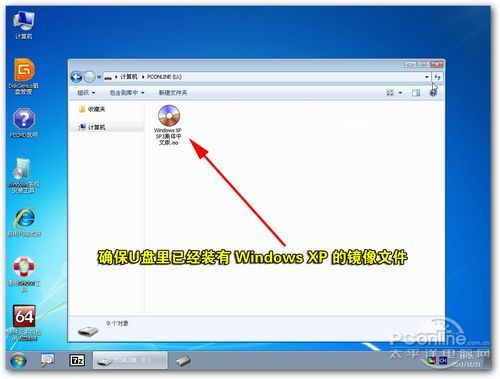
如果你不想用虚拟光驱的话,更简单的方法就是把Win7或者XP光盘里的文件全部复制到U盘里,这个方法是最简单的!
打开虚拟光驱的方法很简单,点击PE里的“开始”,然后选择虚拟光驱(图12)。
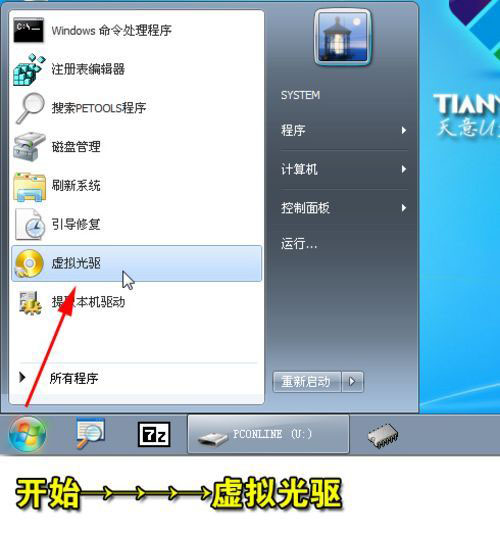
接着,请根据图13的流程图选择XP的镜像文件(选择Win7的镜像文件也是类似这样)。
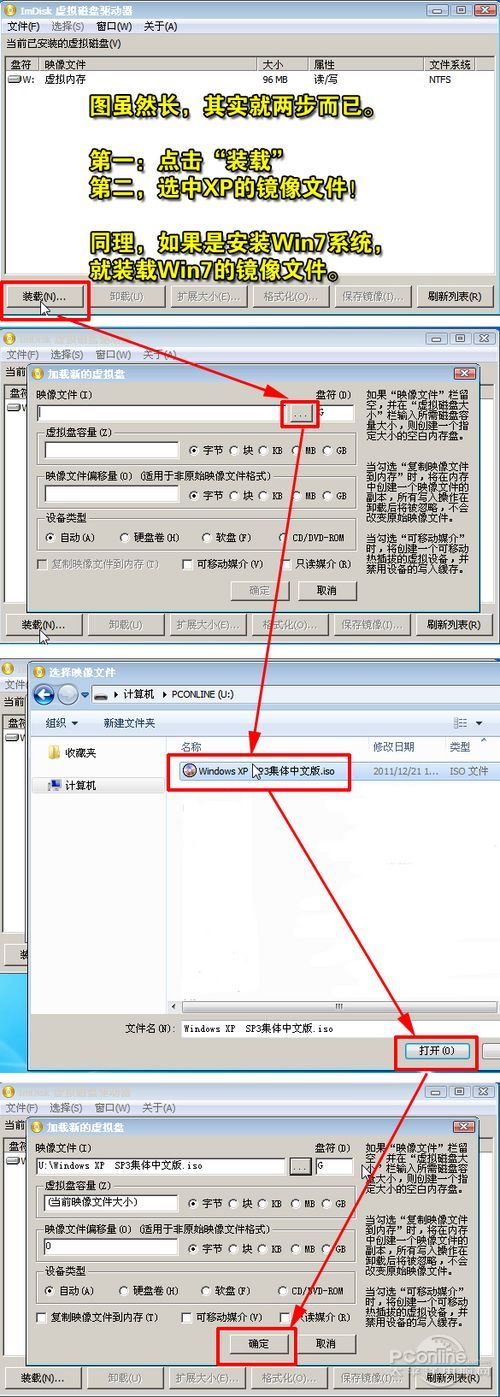
万事俱备,下一步就是开始为笔记本安装XP或者Win7系统了。由于在PE里安装XP和Win7的方法,在前面步骤是几乎一致的,只在重启电脑之后操作上才会明显不同,因此笔者将分别讲述XP和Win7的安装过程。
或许有朋友知道,安装XP其实很简单,直接点击虚拟光驱的SETUP就行,容易到极,还需多讲?当然,这种方法也是可行的,但不靠谱,也很麻烦。笔者推荐的肯定的一通百通的方法,让你懂得安装XP,就懂得安装Win7甚至是Win8,减少二次学习成本。
哪个Windows安装工具安装原版的Windows XP最简单,笔者第一个想到的是“Win$Man”这个工具(在PE里都能找到),图形化界面,简单易用,目前支持安装Windows XP、Vista、Win7、Win8、2000、2003、2008都等多个系统。
在PE里打开Windows系统安装工具,也就是“Win$Man”这个工具。
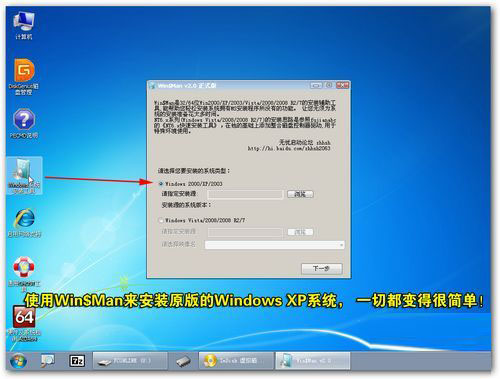
使用Windows安装工具来安装Windows系统是非常简单的,请大家根据图15和图16的流程图来安装。
在这里提醒一下:安装源是指XP或Win7的安装文件位置,XP和Win7的安装源也不一样。简单举例,如果像笔者一样是用虚拟光驱来加载XP镜像的,那么安装源就是虚拟光盘G。如果如果是把XP光盘的文件复制到U盘里的某一个文件夹里,那么安装源就是这个文件夹。Win7的安装源则指向Windows7安装光盘根目录sources中的“instrall.wim”文件。

当你成功加载好XP的镜像之后,用Win$Man这个工具就能很简单地完成安装好XP,以下是详细的安装过程!

到此,安装XP系统的前半部分已经完成!接下来,只是等待的漫长过程!
温馨提醒:用Win$Man来安装Win7的教程在倒数第二页。

重启之前,记得拔U盘!
成功安装XP的关键——将硬盘的运作模式由AHCI改为IDE
如果你在安装XP过程中出现蓝屏的问题,那是因为笔记本的硬盘运作模式默认为AHCI模式,而旧式的XP系统本身不集成AHCI驱动,因此,想成功安装XP,就得将硬盘的运作模式由AHCI改为IDE,请根据图19的方法来设置。
有一说一,当然也可以在XP安装光盘里植入AHCI驱动,但操作非常复杂,因此笔者不建议,笔者更建议笔记本安装Win7系统。

由于各品牌笔记本BIOS的设置方式不一样,因此笔者也只能简单讲讲手上这台华硕笔记本的具体设置方法,不能一一举例,请大家见谅。
AHCI转IDE的方法,先按住“DEL”进入BIOS(部分笔记本进入BIOS的方法不一样),然后选择“Advanced”,再选择“IDE Configuration”, 最后选择“Onchip SATA Type”,选择“Native IDE”即可。
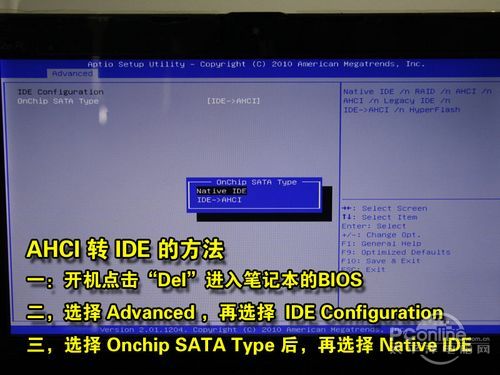
AHCI转IDE的BIOS设置小技巧,认准“Advanced”、“IDE”、“SATA”等关键字眼,就是BIOS界面不一样,也能大概知道要设置哪里。
注:如果你是安装Win7的话,请跳过这一步!因为Win7支持AHCI模式。
安装XP过程的一些细节图!
图文并茂,力求让大家更加好地了解安装XP的整个流程!
下面的图片,都是在拔下U盘重启笔记本之后才出现的界面,笔者基本上将每一个图都加上图片说明,就不再说太多的闲话了。请大家看看安装WinXP的整个流程。










Windows XP安装过程的细节图还真是有点多,请大家耐心看下去。
正式安装好Windows XP之后,XP将自动根据显示器的屏幕大小调整分辨率。然而XP集成的显卡驱动太少,因此就算自动调整也未必是最佳分辨率,还得自己去手动调整。









到此,安装XP正式完成,剩下的就是安装驱动和软件。接着为大家介绍如何安装Win7。
用Win$Man来安装Win7
如果要安装Win7,那么在第四步虚拟光驱要加载的就是Win7的镜像文件。当然,如果不想执行第四步,可以直接把Win7安装光盘中“sources”文件夹中的“install.wim”文件提取到U盘里就行。
因为使用Win$Man安装Win7比安装XP更简单。以下是安装的整个流程图,请细看!

用Win$Man来安装Win7,整个流程将持续5-10分钟左右,确保进度条达到100%之后,就可以重启电脑了。
安装Win7过程的一些细节图!
安装Win7的细节图,依然是图文并茂,请大家细看!
不可否认的是,安装Win7要比安装XP要简单得多,要点击和设置的东西少很多。

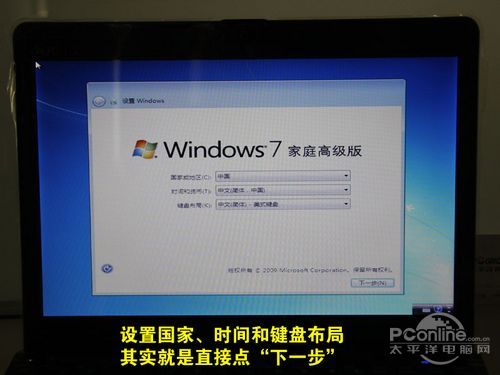



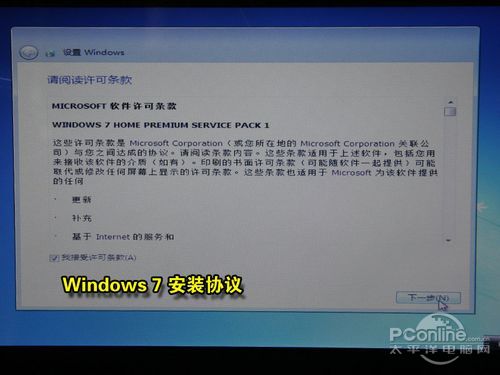
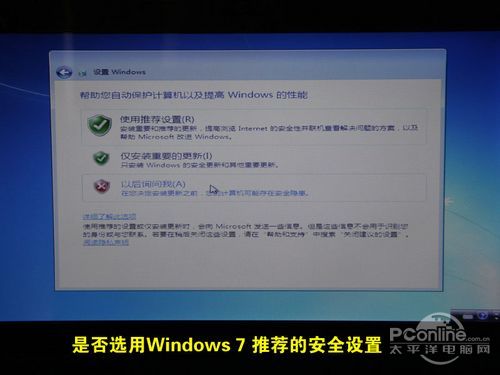


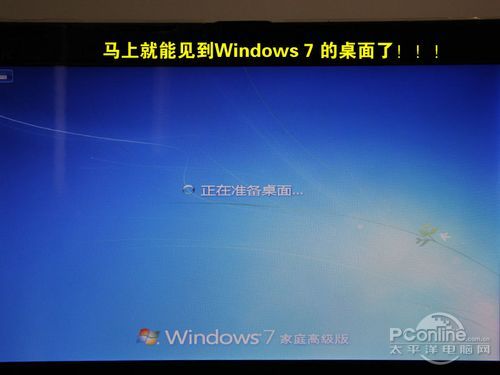

综上所述,这就是小编给你们带来的虚拟光驱安装win7系统步骤了,相信你们都看完这些超详细的安装教程了,小编以前也是通过虚拟机安装系统了,想一想也是累啊,看了很久才学会,所以说,你们得努力学习这个文章,要不然永远学不会安装系统哦。

运行功能是一个可以快速启动电脑中的某些程序功能的快捷功能,当用户要使用一些功能的时候一般情况下没办法找到,因此通过运行功能就可以快速进入,对于新用户来说windows10运行在哪
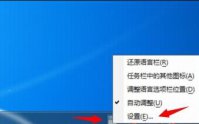
搜狗输入法拥有庞大的词库,首选词准确度很高,很多用户都为自己的电脑安装上了搜狗输入法,但有时候却遇到了搜狗输入法弹不出来的问题,首先我们打开搜狗输入法的属性页面,点击

需要先学会天刀门镇派套路,然后就可以自动获得这个秘技,之后再给主角装备之后打怪升级,3组怪可以升1级,满级300级。明镜止水属于天刀刀客所追求的无上心境,可以让修习的人平复心境,所以效果还是很不错的。

圣殿入口旁的火把:(163.206)、羊群的一员:(178.139)、墓园的火之灵:(268.182)、眺望远处的炊烟:(85.308)、围著篝火跳舞:(265.82)、藏在大厨的背后:(278.102)等等。
vbox启动虚拟机出现错误? 貌似是virtualbox不兼容win10,我也是这样的问题。 不行就用NAT网络模式.试了好几天终于弄好了。virtualbox版本为4.3.30. 首先,设置以兼容模式(win7或者win8,我这里都选择的win8)运行virtualbox.exe安装。2.正常安装完后,设置快捷方式

如果你的电脑还能进系统的话,可以直接用软件在线重装系统就可以。如果你的电脑已经进不去系统的情况下,可以制作u盘启动盘进pe重装系统。下面给你演示下通过小白三步装机版在线安

汤姆猫飞车无限钻石版是一个特别刺激的赛车游戏,汤姆猫飞车无限钻石版中玩家将会成为一个无敌的赛车手,你要经过参加种种赛事来得到奖励来提升和强化大家的赛车并终极冠军。 游
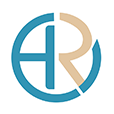
人力资源服务外包app是一款专注于人力资源服务外包行业的软件,通过人力资源服务外包app你可以了解到更多行业资讯和相关信息,同时享受更多服务。

糖豆广场舞转发视频赚钱的版本,大家快来啦,转发广场舞视频到你的朋友圈,或者直接推荐好用使用糖豆app,都有机会获得糖豆给您准备的红包大礼哦!

信易玫瑰商户端软件app,是新疆信合联服网络科技有限公司开发的一站式信用服务平台,这里已经入驻了餐饮、美发、建材、酒店等各行各业的商家,帮助商家在线管理自己的线上店铺。

恶魔少女奈西雅手机版是一款巨好玩的日系冒险游戏,玩家可以选择自己喜欢的职业进行pk,游戏模式也挺多的,只得注意的是该游戏的隐藏玩家很多哦,你不会觉得寂寞。